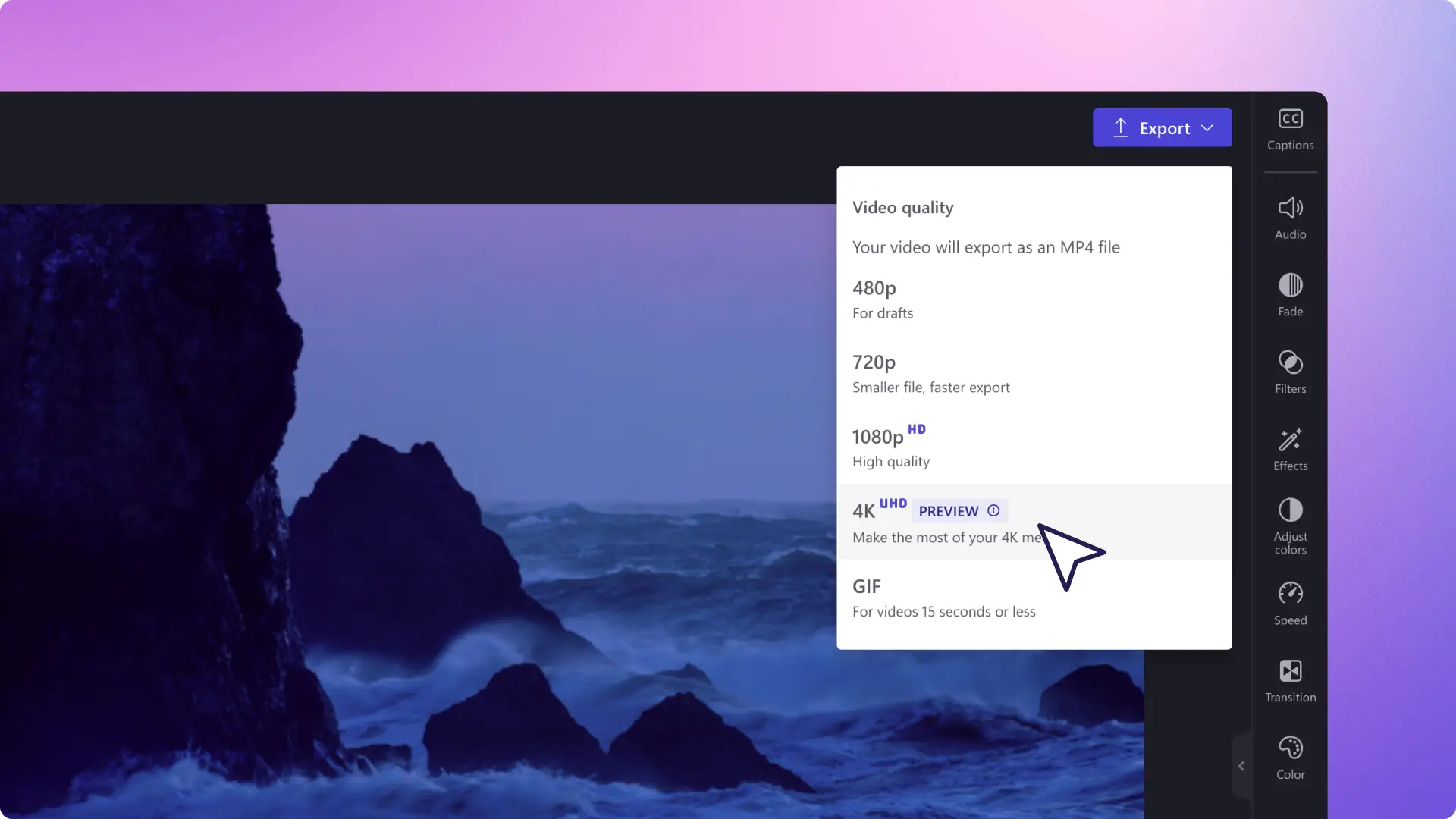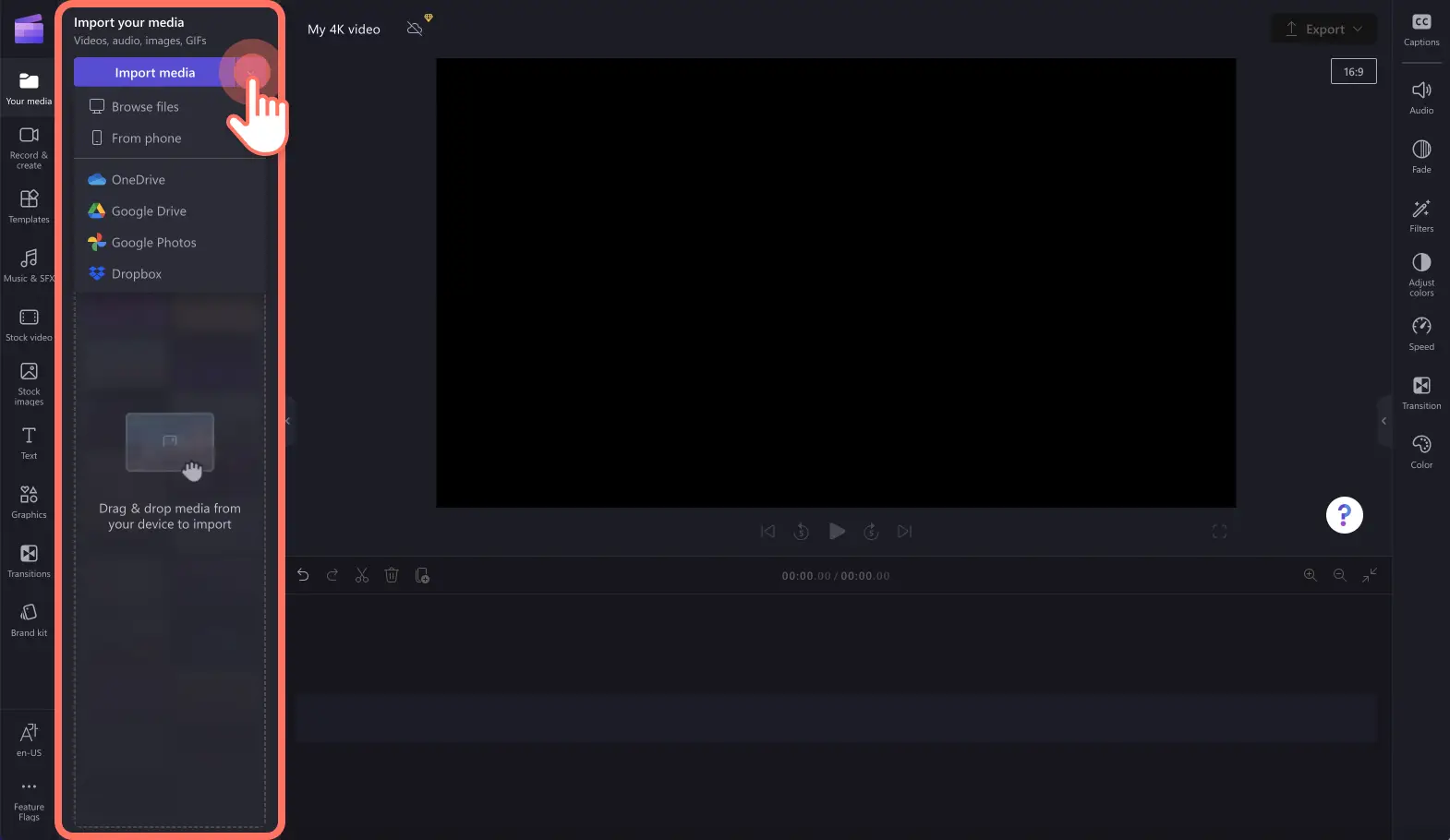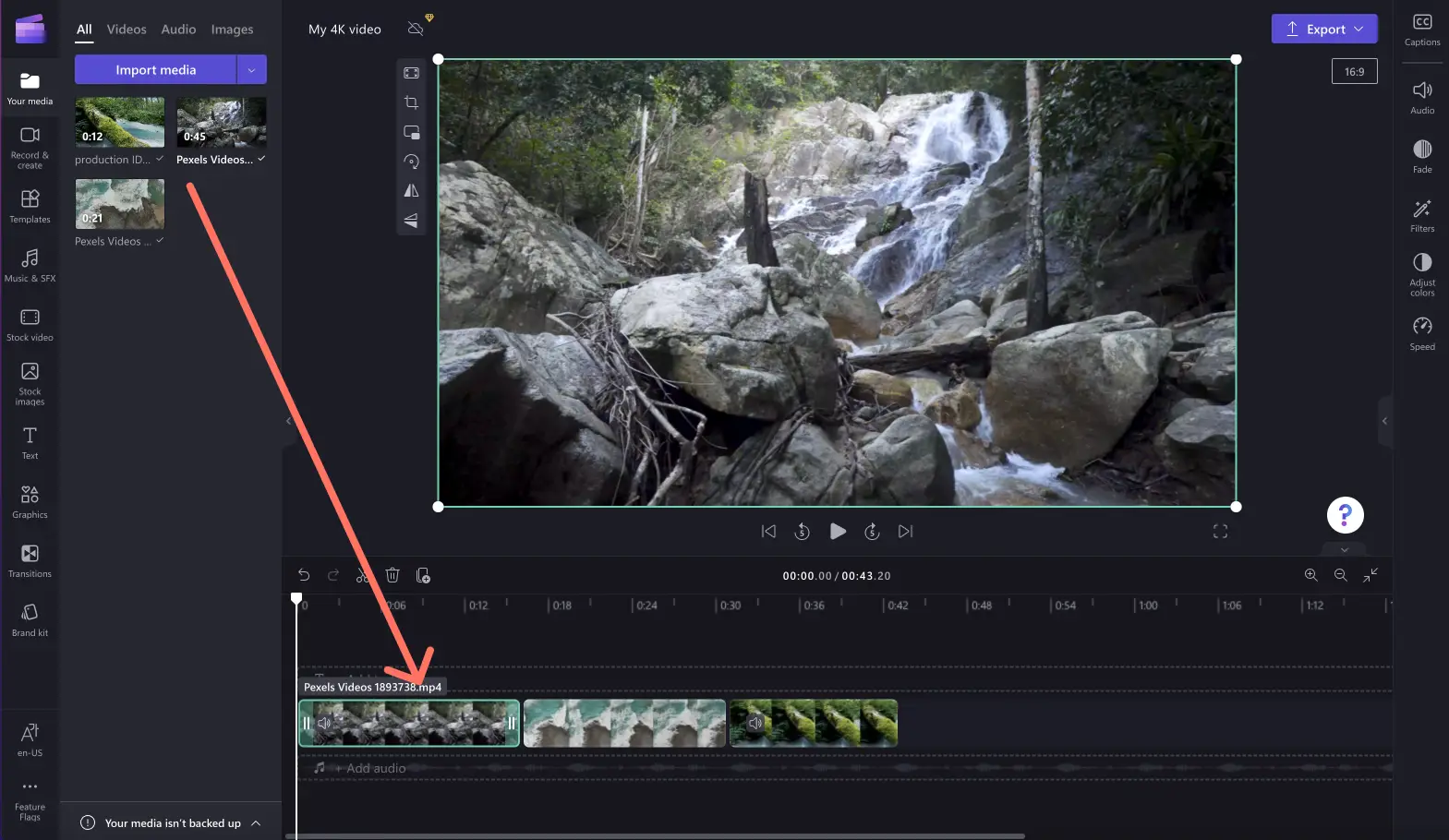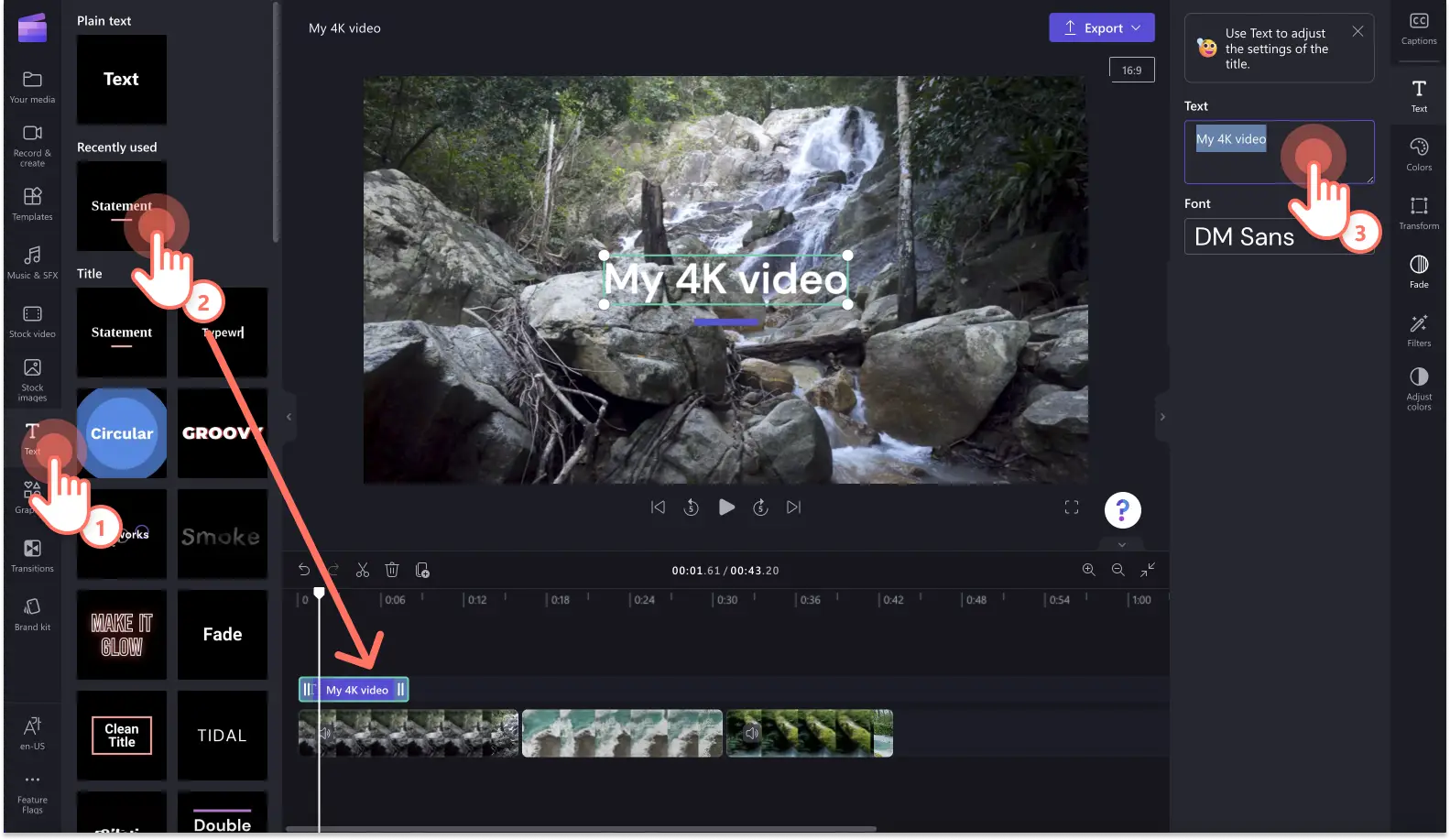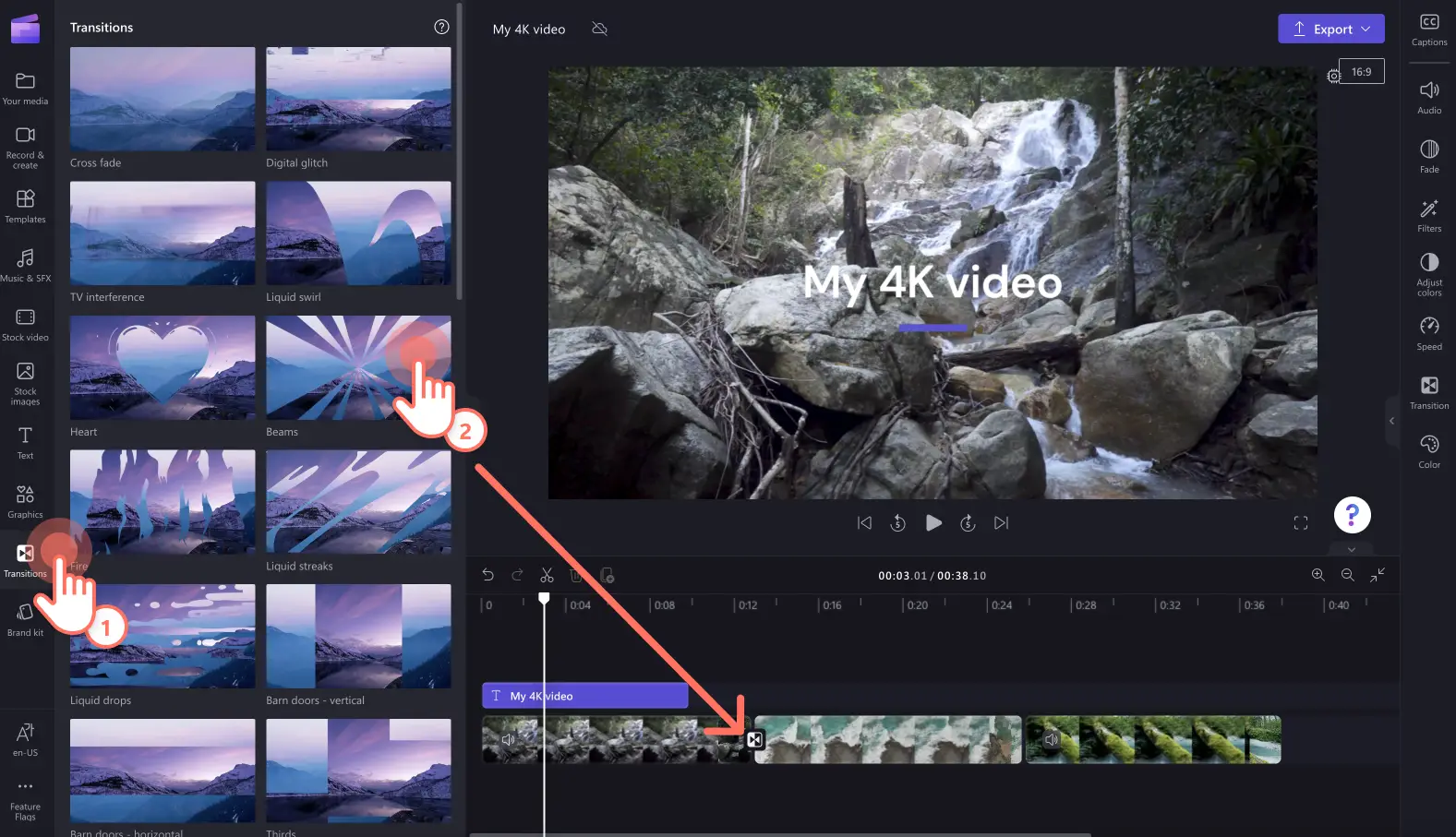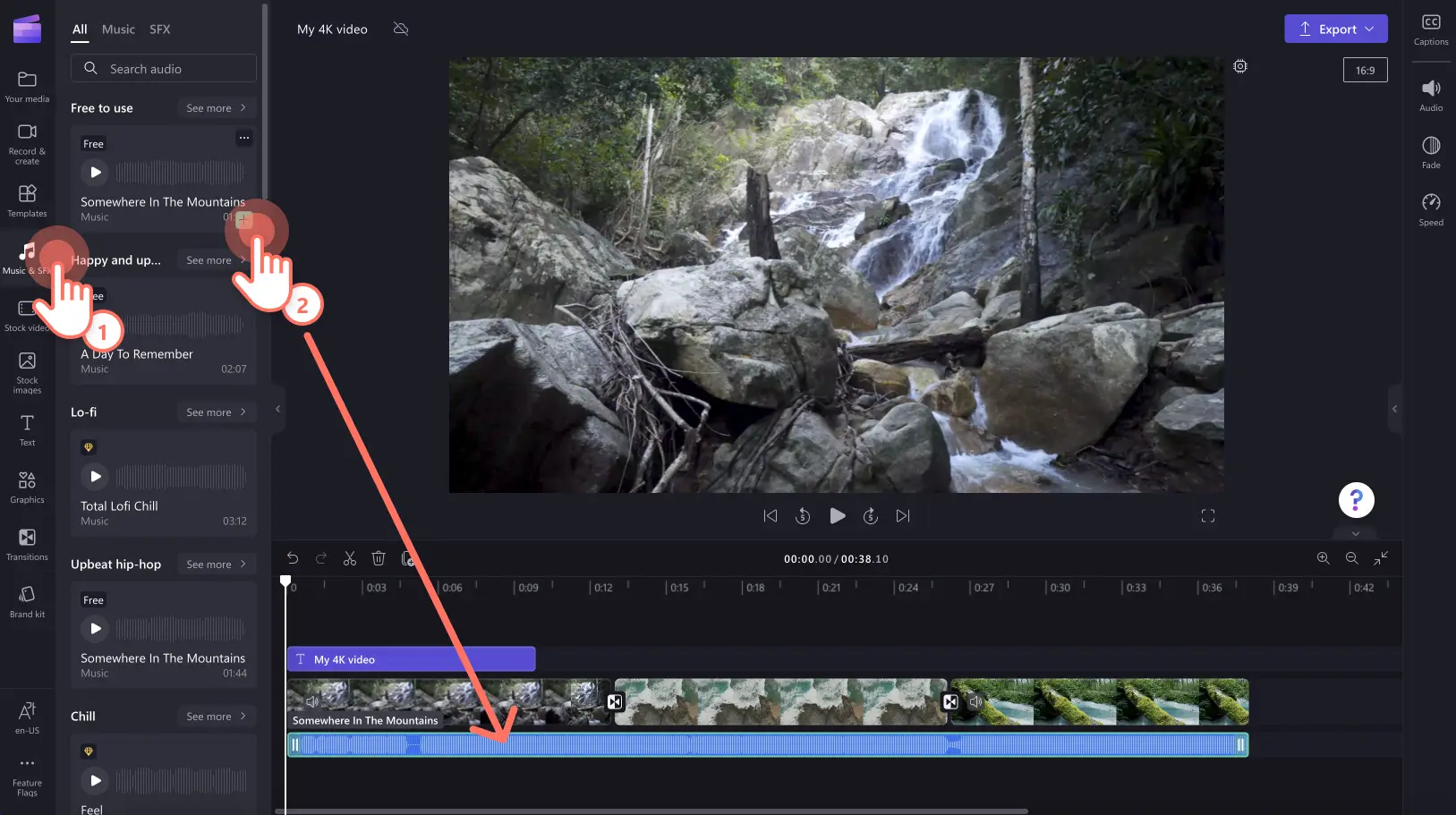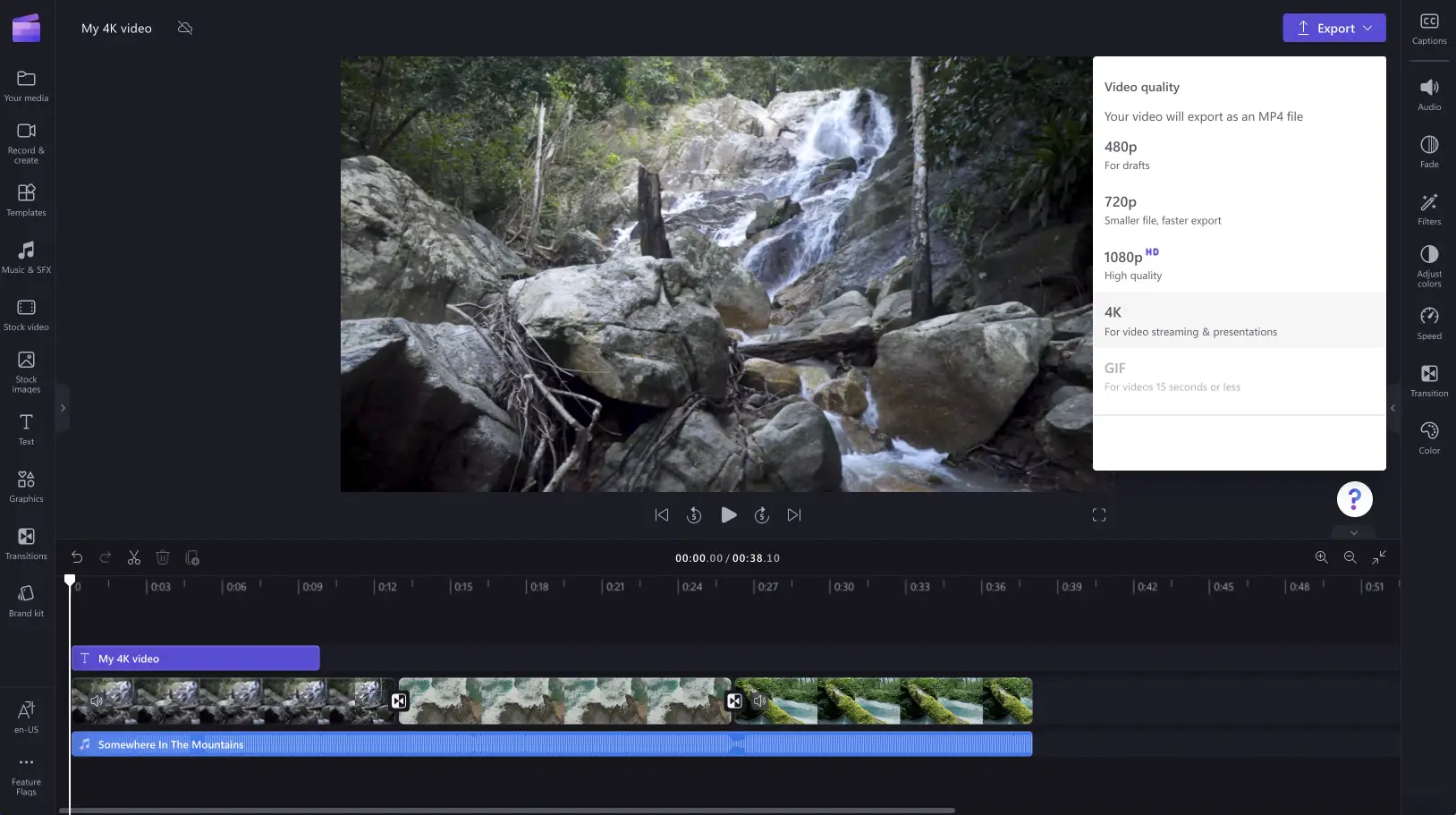Увага! Знімки екрана в цій статті зроблені в особистих облікових записах Clipchamp. В робочих і навчальних облікових записах Clipchamp описані функції працюють аналогічно.
На цій сторінці
Хочете зручно передавати, редагувати та зберігати відео в роздільній здатності 4K без додаткових програм і завантажень?Завдяки роздільній здатності відео 4K в Clipchamp передплатники Clipchamp Premium можуть легко створювати відео професійної якості та експортувати їх у надчіткій, надвисокій роздільній здатності (3840p та 70 Мбіт/с).
Дізнайтеся, як експортувати відео в якості 4K за допомогою відеоредактора Clipchamp.
Збереження відео в роздільній здатності 4K
Крок 1. Передайте відео в якості 4K
Щоб імпортувати медіафайли в роздільній здатності 4K, натисніть кнопку "Імпорт мультимедіа" на панелі інструментів.Тут можна передати відео в роздільній здатності 4K з файлів, телефона або за допомогою OneDrive, Google Drive та інших інтеграцій.
Після цього вони з’являться на вкладці "Ваші медіа" на панелі інструментів.Щоб почати редагування, перетягніть відео на часову шкалу.
Крок 2. Відредагуйте відео
Покращте доступність відео за допомогою заголовків
Щоб додати текст, відкрийте вкладку "Текст" на панелі інструментів і перегляньте доступні заголовки.Перетягніть його на часову шкалу над відеокліпом.Текст можна змінити, відкривши вкладку "Текст" на панелі властивостей і ввівши власний текст.Також можна змінити його колір, розташування, додати згасання й фільтри та скоригувати кольори на відповідних вкладках на панелі властивостей.
Додайте переходи між відеокліпами
Щоб додати переходи між відеокліпами на часовій шкалі, відкрийте вкладку "Переходи" на панелі інструментів.Перетягніть потрібний варіант на часову шкалу між двома кліпами.Перехід автоматично розташовується в потрібному місці.
Покращте відео за допомогою стокового аудіо
Виведіть відео з роздільною здатністю 4K на новий рівень за допомогою нашого безмежного вибору стокового аудіо без відрахувань.Відкрийте вкладку "Музика та звукові ефекти" на панелі інструментів і перетягніть потрібний аудіофайл на часову шкалу між відеокліпами.
Крок 3. Збережіть відео в роздільній здатності 4K
Натисніть кнопку "Експорт" у верхньому правому куті редактора.Щоб зберегти відео в роздільній здатності 4K, виберіть опцію роздільної здатності 4K.
Поширені запитання
Наскільки великі відеофайли у форматі 4K?
Експортовані відео 4K займають у чотири рази більше місця, ніж відео у форматі 1080p.Це приблизно 800 МБ для відео, яке триває одну хвилину.
Як довго триває експорт відео в роздільній здатності 4K?
Експорт відео 4K займає більше часу, ніж експорт кліпів у якості 480p, 720p або 1080p. Для експорту файлів у 4K потрібно приблизно в 2,5 рази більше часу, ніж триває сам кліп. Водночас час експорту відео в якості 1080p становить 0,8 від його загальної тривалості.
Чи можуть користувачі безкоштовної версії Clipchamp експортувати відео в роздільній здатності 4K?
Експортувати відео в надзвичайно чіткій якості 4K можуть лише власники плану Clipchamp Premium, однак користувачі безкоштовної версії відеоредактора можуть експортувати відео в роздільній здатності 1080p HD, якщо не працюють зі стоковими відео й медіафайлами преміум-рівня.
Тепер, коли ви знаєте все про збереження відео в роздільній здатності 4K, ви можете приступити до роботи над наступним відео у високій якості в Clipchamp. Шукаєте нові унікальні функції?Дізнайтеся більше про наклейки спеціальних можливостей американською жестовою мовою.